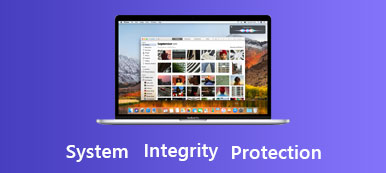Mange mennesker kan lide at optage videoer med et digitalt kamera (DC eller DV) eller en smart telefon. Da videoopløsningen har udviklet sig fra SD, HD (720p, 1080p) til 4K (2160p), endda 8K, bliver størrelsen af en video større og større.
Hvis du har brug for at gemme og afspille 4K-videoer på en harddisk på din computer, skal du sørge for, at skrivehastigheden og læsehastigheden på disken er hurtig nok.
Hvordan kender du harddisken er hurtig eller langsom? Hvordan kender du disken er egnet til optagelse og afspilning af super high definition-videoer eller ej? Vi introducerer et diskhastighedstestværktøj: Blackmagic Design Disk Speed Test.

Dette værktøj til diskhastighedstest er en meget nyttig applikation, som kan måle læs- og skrivehastigheden på en harddisk og give reference efter testen. Hvis du nogensinde har spekuleret på, om din lagringsdisk er egnet til optagelse og afspilning af et bestemt videoformat, kan du bruge Disk Speed Test til at finde ud af.
Sådan bruges Blackmagic Disk Speed Test
Diskhastighedstest er designet af Blackmageic Design, som er en af verdens førende innovatorer og producenter af kreativ videoteknologi. Diskhastighedstest er inkluderet i Blackmagic Desktop Video-software. Der er Mac-, Windows- og Linux-versioner til udsatte operativsystemer. Når du vil teste diskhastigheden, kan du tage følgende guide.
1. Kom igang
Når du har downloadet og installeret Blackmagic Desktop Video, installeres Disk Speed Test automatisk.
Kør Disk Speed Test, klik på START knappen, og dette værktøj begynder at teste skrivehastigheden og læsehastigheden for den lokale harddisk på din computer. Diskhastighedstest vil skrive en midlertidig fil på disken, og filen bliver automatisk slettet, når du lukker programmet. Hvis du klikker på START knappen igen under testen, stopper testen.
Når testen er færdig, vises resultaterne på grænsefladen. På instrumentbrættet kan du se skrivehastigheden og læsehastigheden på din disk. På de nederste paneler kan du se, hvilke videoformater der kan understøttes af din disk.
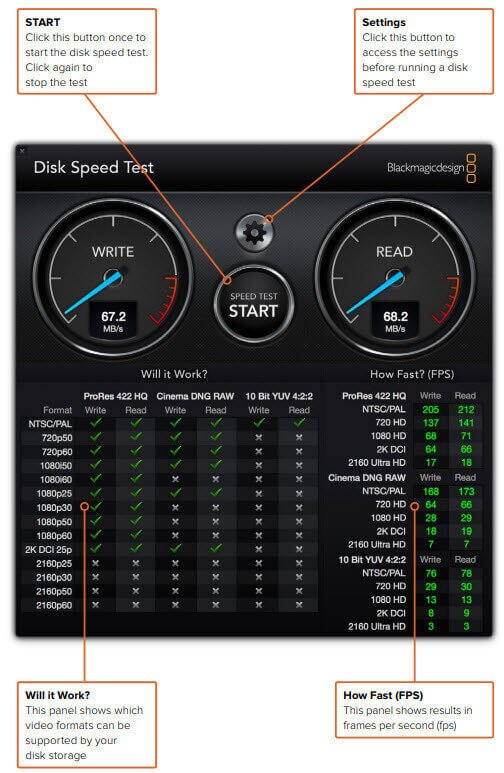
2. Indstillinger
Klik på gearknappen over START, og der er en pop op-menu. Alle indstillinger er på denne menu.
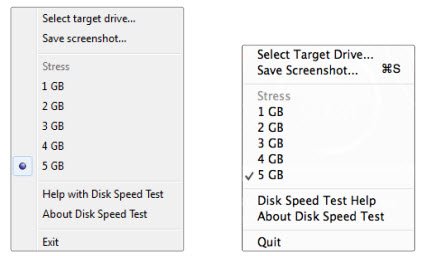
Vælg måldrev
Hvis du har brug for at teste et andet drev (en anden lokal harddisk, et USB-drev eller en mobil harddisk), kan du klikke på Vælg måldrev for at vælge lagerdrevet. Du skal sørge for, at du har læse og skrive tilladelser til måldrevet, før du klikker på START-knappen.
Gem skærmbillede
Hvis du vil gemme resultaterne af din diskhastighed, kan du klikke på Gem skærmbillede og vælge en mappe for at gemme skærmbilledet.
Stress
I Stress-indstillingen kan du angive størrelsen på den midlertidige fil (fra 1GB til 5GB), som Diskhastighedstest vil skrive til måldisken. Jo større den midlertidige fil er, desto mere præcise resultaterne er. De fleste mennesker bør vælge 5GB-indstillingen for den mest teknisk præcise test.
Hjælp til diskhastighedstest
Klik på Diskhastighedstest Hjælp til at starte PDF-manualen, som er gemt på din computer efter installationen.
3. Resultater
Når du har ændret indstillingerne, og klik på START-knappen for at udføre diskhastighedstesten. En midlertidig fil er skrevet på måldisken, og skrivehastigheden vises på venstre side af instrumentbrættet. Skrivetesten varer maksimalt 8 sekunder.
Når skriveprøven er færdig, begynder Disk Speed Test at læse den midlertidige fil for at udføre læsetest, og læsningshastigheden vises på højre side af instrumentbrættet.
Når testen er færdig, udsender diskhastighedstest referencen i henhold til diskens ydeevne i vil det fungere? og hvor hurtigt (FPS) paneler.
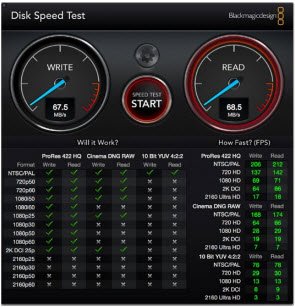
Vil det fungere panelet viser almindelige videoformater og viser øjeblikkeligt et mærke eller kryds for at vise, om diskens ydeevne er tilstrækkelig til det ønskede videoformat. Dette panel kan også hjælpe dig med at identificere hvilke videoformater din disk kan understøtte indspilning eller afspilning.
Hvor hurtigt (FPS) panelet viser billedfrekvenserne, at din disk kan opnå optagelse eller afspilning af videoer i rammer per sekund.
Konklusion og henstilling
Disk Speed Test er et nyttigt værktøj til at teste om din disk er egnet til optagelse eller afspilning af videofiler. Men hvis du ved en fejl sletter en videofil, skal du muligvis have et data recovery program for at hente din video. Apeaksoft Data Recovery er et sådant værktøj, som er sikkert og pålideligt for at få dine tabte filer tilbage fra lagerenheder med filsystemet NTFS, FAT16, FAT32, exFAT, EXT og meget mere. Udover videoer kan du også gendanne slettede billeder, dokumenter, e-mails, lyd og meget mere. Uanset om du vil Gendan data fra papirkurven, harddisk, Windows-pc, Mac, flash-drev, hukommelseskort eller digitalkamera, mobiltelefoner, det kan gøre dig en stor fordel.
Du kan få en komplet forståelse af Disk Speed Test efter at have læst denne side. Hvis du stadig har et puslespil, kan du forlade os beskeder i kommentaren.